DEPRECATION WARNING
This documentation is not using the current rendering mechanism and is probably outdated. The extension maintainer should switch to the new system. Details on how to use the rendering mechanism can be found here.
Guide d'installation de TYPO3¶
| Author: | Kasper Skårhøj |
|---|---|
| Created: | 2002-11-01T00:32:00 |
| Changed by: | |
| Changed: | 2004-08-16T19:24:46 |
| Keywords: | typo3 instalaltion |
| Author1: | Durant Terry |
| Email: | durant_terry@hotmail.com |
| initial_date: | 04/11/2003 |
| version: | française v0.9 |
Guide d'installation de TYPO3
Extension Key: ( doc_basicinstall_fra) submission step
Copyright 2000-2003
Original french version Durant Terry, <durant_terry@hotmail.com>
English translated version < Patrick Gaumont >
Initial date < 04/11/2003 > Current date - < 11/15/2017 >
Version < française v0.9 > - Original Name < manual.sxw >
This document is published under the Open Content License
available from http://www.opencontent.org/opl.shtml
The content of this document is related to TYPO3
- a GNU/GPL CMS/Framework available from www.typo3.com
((generated))¶
Table of Contents¶
Introduction 1
Pré requis Logiciels pour Typo3 2
Si vous ne pouvez attendre! 2
Que faire si vous rencontrez une difficulté ? 2
Étapes de l'installation 3
Validation deImagemagicket Ghostscript 4
Validation Php, Webserver et Mysql 5
Configuration de «php.ini» pour Typo3 5
Vérification de la configuration de PHP - phpinfo() 7
Installation du package Testsite de TYPO3 9
Télécharger le Package TESTSITE 9
Installez le Package TESTSITE 10
Permissions Windows sur les fichiers et répertoires 11
Traiter le remplacement de la valeur de sapi_name pour IIS-cgi 11
Traiter le remplacement de la valeur «is_execute»... 12
Démarrer Typo3-Testsite – paramétrage 13
Typo3 : Install Tool - «1.2.3 mode» 15
Menu «Typo3 Install Tool» 17
Menu «Typo3 Install Tool- 1:Basic Configuration» 18
Menu «Typo3 Install Tool- 2:Database Analyzer» 22
Menu «Typo3 Install Tool- 3:Image Processing» validation des fonctions graphiques 23
Paramètres [GFX] du Menu Général «4:All configuration» 26
Menu «Typo3 Install Tool- 5: - 6: -7:» 27
Sécurité de Typo3 et de vos sites 27
Accès au FE 'Welcome to the Typo3 testsite) et au BE (Administration Login) 28
Étapes suivantes 29
Créer votre site – notions de «site, application, database et package» 29
Extension Manager (EM) 30
Templates 31
Étapes et Tutoriaux pour continuer 31
To-do List 32
Changelog 32
Introduction¶
Puisque vous avez décidé de vous lancer dans TYPO3… nous avons élaboré ce guide d'installation pour vous mettre sur la bonne voie Pour que votre installation soit la plus simple possible, vous disposez donc de
«Guide de TYPO3 avec Windows – installer TYPO3» décrit l'installation de TYPO3 dès lors que les «pré requis logiciels» sont installés et fonctionnent.
«Guide de TYPO3 avec Windows – pré requis logiciels» décrit les choix possibles et l'installation des «pré requis logiciels» indispensables et optionnels pour faire «tourner» TYPO3
Nous vous encourageons à lire les autres documents référencés. Ce guide n'est pas prévu pour remplacer le document «TYPO3 installation & upgrade». Il donne des explications sur TYPO3, juste assez détaillées pour que vous compreniez ce qui est necessaire et que vous puissiez obtenir une installation de base «opérationnelle». Vous ne pouvez pas vous soustraire à la lecture des documents de référence concernant «IIS», «PHP», «MySQL», etc..... pour réussir vosinstallations.Il y a deux documents relatifs aux installations de TYPO3 et qui sont disponibles sur typo3.org ...
- Installing & upgrading – décrit l'organisation des répertoires de TYPO3, l'installation de toutes les versions, et la méthode pour la mise à jour à partirde versions précédentes.Il y a une section sur le «Serveur Web»
- Upgrading to version 3.5 – Mise à jour depuis les versions ultérieures à v3.5, doit être lu, si vous êtes dans ce cas.
Pré requis Logicielspour TYPO3¶
TYPO3 ne s'exécute pas comme un programme. C'est une application qui pour fonctionner, a besoin de sa couche logicielle. Ceci inclut tous les programmes indispensables que vous devez préalablement installer et configurer afin de faire «tourner» TYPO3 dessus. (voir aussi les (pré requis) «system requirements» à cette adresse : http://typo3.org/1275.0.html (11/2003). Ce qui suit est donc indispensable pour «faire fonctionner» TYPO3 («must have ..) :
Web Server qui peut être IIS ou Apache – permet à des clients sur «Browser» d'accéder à votre site TYPO3
DBS Mysql, Serveur de base de données qui stocke principalement les contenus HTML et les paramètres de configuration de TYPO3. Les images et PDF se trouvent sur le disque du serveur.
PHP et GD/Freetype dont TYPO3 utilisera les fonctionnalités pouraccèderau DBS mais aussi pour ses fonctions graphiques d'affichage (bibliothèque GD/Freetype) et bien d'autres (email, fichiers, fonctions systèmes, ..)
Graphic imaging (outils graphiques) qui sont ImageMagick etGhostscriptutilisés par TYPO3 pour vous fournir des fonctions de manipulation graphique très puissantes
Dés lors que vous disposez de ces «pré requis logiciels», il vous suffit d'un « package» TYPO3 que nous allons installer avant de démarrer TYPO3.
Que faire si vous rencontrez une difficulté ?¶
(ce chapitre est issu des règles d'utilisation des listes de distribution TYPO3. http://typo3.org/ )
TYPO3 est une application professionnelle puissante et complexe. Si vous êtes tenté de court-circuiterce document, il y aura ultérieurement pour vous beaucoup de choses que vous ne comprendrez pas, ou qui n'auront pas de sens.
Il y a une «liste d'expédition» (mailing list) largement utilisée (pour plus d'information, voir www.typo3.com & typo3.org ) où beaucoup d'utilisateurs et de développeurs expérimentés sévissent… ils sont toujours disposés à aider, si vous suiviez ces étapes AVANT que vous ne posiez votre question:
Lire toute la documentation disponible soigneusement
Lire toute la documentation disponible encore
Rechercher les archives des «mailing list» soigneusement
Si vous ne trouvez toujours pas de rèponse, alors demandez de l'aide dans la liste… respectez les directives suivantes…
- Être poli
- Incluez toujours la référence à la version de TYPO3 et les informations d'environnementdu serveur (phpinfo())…Ceci est disponible dans le menu du «TYPO3 Install Tool»l
- Être aussi spécifique et clair que possible - les questions comme "mon installation TYPO3 ne fonctionne pas – Ouestce que je peuxfaire?" seront ignorées. Bien que l'anglais puisse ne pas être votre première langue, si ceux qui lisent votre «post» ne peuvent pas la comprendre, vous n'obtiendrez pas l'aide dont vous avez besoin
- Si vous passez un moment vraimentdifficile pour obtenir quelque chose qui fonctionne, restez «cool» et ne critiquez pas. Les problèmes sont normalement la conséquence d'un manque de recherches dans la documentation, une erreur de compréhension, plus que de bogues. Soyez logique dans l'approche de votre résolution de problèmes, et vous y arriverez
Si vous avez identifié un «vrai» nouveau bogue, le rapportez auprès de bugs@typo3.com .. et ne pas faire de «post» le concernant à la «liste» le temps de son traitement
Veuillez être conscient du fait que si vous posez les questions qui ont une réponse dans la documentation disponible, vous ne pouvez pas vous attendre à obtenir une réponse, ou n'importe quelle aide des réalisateurs ou tous les utilisateurs expérimentés!
Nous nous rendons compte qu'il reste un certain travail à faire sur la documentation, et la plate forme pour l'assistance aux utilisateurs… pardonnez-nous pour ne pas avoir encore corrigé toutes ces lacunes. Si vous estimez que de l'information manque, est difficile à trouver ou est totalement déphasée ou fausse, ou encore si vous avez une suggestion pour améliorer TYPO3 ou les "services de support", svp faites le nous connaître de sorte que nous puissions faire ce qui est nécessaire. Vous pourriez également offrir de nous aider pour ce travail!
Étapes de l'installation¶
Nous vous rappelons que vous disposez de :
«Guide de TYPO3 avec Windows – installer TYPO3» décrit l'installation de TYPO3 dès lors que les «pré requis logiciels» sont installés et fonctionnent.
«Guide de TYPO3 avec Windows – pré requis logiciels» décrit les choix possibles et l'installation des «pré requis logiciels» indispensables et optionnels pour faire «tourner» TYPO3
Voilà un synopsis de la procédure d'installation que nous vous proposons :
*1 – Installation, Configuration et Test de votre WebServer*¶
Étape
*1 – Installation, Configuration et Test de votre WebServer*
Objectifs
Installation du «serveur Web» et vérification sur ce lien http://127.0.0.1/ ou http://localhost/ ou encore (localhost remplacé par votre nom de machine) et vous devez obtenir la «page d'accueil de votre «WebServer»
Quel Guide?
pré requis logiciels
*2- Installation Configuration et test du DBS Mysql*¶
Étape
*2- Installation Configuration et test du DBS Mysql*
Objectifs
Télécharger et Installer «Mysql», accèder à l'outil d'administration et le parametrer pour pouvoir de vérifier son fonctionnement
Quel Guide?
pré requis logiciels
*3- Installation Configuration et Test de PHP*¶
Étape
*3- Installation Configuration et Test de PHP*
Objectifs
Téléchargez, Installez et Configurez PHP avec les deux «packages» et les deux possibilités «Php-CGI» pour le package avec le programme assisté d'installation et «Php-Isapi» pour le package avec installation manuelle .Vérification du «php.ini» et validation avec des petits programmes «Php» tels que «hello.php» et .<? phpinfo() ?>.
Quel Guide?
pré requis logiciels
***4 – Installation, configuration et test de Imagemagick et de¶
Étape
*4 – Installation, configuration et test de Imagemagick et de Ghostscript*
Objectifs
Téléchargez, Installez et configurez ImageMagick et Ghostscript et testez chacun successivement
Quel Guide?
pré requis logiciels
*5 – Validation préalable à l'installation de TYPO3*¶
Étape
*5 – Validation préalable à l'installation de TYPO3*
Objectifs
Validez votre configuration ImageMagick et Ghostscript
Validez l'ensemble PHP/WebServer/DBS
Validez les informations de configuration de PHP dans le fichier «php.ini»
Validez les droits d'accès Windows Ntfs pour Php et TYPO3
Quel Guide?
installer TYPO3
*6 – Installation du package Testsite TYPO3*¶
Étape
*6 – Installation du package Testsite TYPO3*
Objectifs
Téléchargez le package «Testsite» et Installation du package.
Quel Guide?
installer TYPO3
*7 – Lancer et paramétrer TYPO3*¶
Étape
*7 – Lancer et paramétrer TYPO3*
Objectifs
Lancement de la procédure «123» de démarrage de TYPO3
Accès à «TYPO3 Install Tool» pour configurer TYPO3
Quel Guide?
installer TYPO3
*8 – Conseils et règles préconisées pour TYPO3*¶
Étape
*8 – Conseils et règles préconisées pour TYPO3*
Objectifs
Installation de plusieurs «applications, Database et Sites». Comment gérez la sécurités etc ...
Quel Guide?
installer TYPO3
*9 – Que faire ensuite?*¶
Étape
*9 – Que faire ensuite?*
Objectifs
Quelques conseils d'orientation pour poursuivre
Quel Guide?
installer TYPO3
Validation deImagemagicket Ghostscript¶
Beaucoup des problèmes rencontrés sont dûs à l'installation de GS (ghostscript) et de IM dans un répertoire tel que «c;program files» du fait de la présence d'un 'espace'. C'est pourquoi nous vous conseillons dans «Guide de TYPO3 avec Windows – pré requis logiciels» une installation dans un répertoire que nous proposons pour être «c:progiciels»
Nous ne rentrerons pas dans le débat qui «agite» la communauté TYPO3 sur la bonne version de IM, certains défendant la suprématie de la version v4.43 (qui a plus de cinq ans ...) mais qui malheureusement n'est pas disponible avec tous les supports de formats d'images et la version v5.5x actuelle qui ne supporte plus officiellement les fichiers «gif» du fait d'une bataille de droit et de licence sur ce format. Nous vous suggérons la v5.5x si vous débutez.
GS ( Ghostscript)¶
a
GS ( Ghostscript)
- lancez le programme «gswin32» à partir d'une fenêtre de commande Dos
- Accédez dans le «menu démarrer» au programme
vous devriez obtenir ceci ..
b
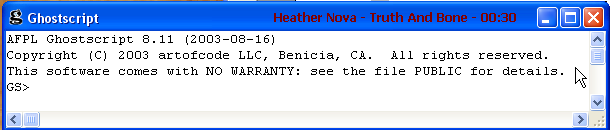
Attention – les packages WAMP ou BigApache n'incluent pas Ghostscipt
IM (ImageMagick)¶
a
IM (ImageMagick)
ouvrez une fenêtre de commande «dos» dans le répertoire
«C:ProgicielsImageMagick» ou «C:apacheImageMagick» pour le package Wamp
et tapez successivement les commandes
- «convert logo: logo.miff»
- «imdisplay logo.miff»
et vous obtenez le graphique ci-contre
b
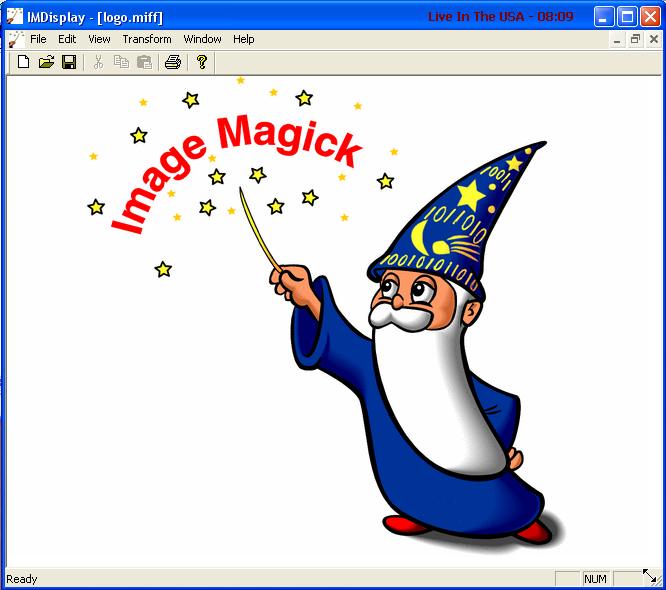
Vérifier le Path créé par imagemagick par exemple en relançant¶
a
Vérifier le Path créé par imagemagick par exemple en relançant «info.php» et vous y verrez le path apparaître au prochain redémarrage ou encore dans «Système / Avancé / Propriétés d'environnement»
Droits sur IM et GS - vous pouvez le faire maintenant ou plus tard ... mais il faut que le WebServe (IUSR pour IIS) puisse exécuter IM et GS lorsque TYPO3 lui demande par le biais d'une commande PHP.
Windows IIS Clic-droit et «propriétés» sur le répertoire "«C:Progiciels» Sécurité / Ajouter l'use IUSR_xx avec les permissions «lecture et exécution»
La version IM v5.5x reconnaît et localise GS au moment de l'installation alors que la v4.x a besoin de spécifications pour accéder aux fichiers dans un fichier de configuration selon votre OS (delegates.xx)
Si vous avez des soucis avec ce test, reportez-vous au «Guide de TYPO3 avec Windows – pré requis logiciels»
Validation Php, Webserver et Mysql¶
PHP ( http://www.php.net/) est un produit «open source licence GPL»La version est “v4.3.4” (11/2003)
Pour la communauté française, des sites existent dont certains référencés sur http://www.php.net/links.php On nommera “NeXgen” qui offre depuis quelques années un support indéfectible pour traduire et fournir des informations à la communauté de langue française sur PHP et MYSQL : http://www.nexen.net/index.php Vous y trouverez des procédures d'installation de MYSQL et de PHP, des FAQ et aides pour des situations particulières et un forum et une communauté active et nombreuse. Dès lors que l'installation de PHP et MYSQL vous posent problème, n'hésitez pas à y aller.
Pour vérifier que Php fonctionne :¶
a
Pour vérifier que Php fonctionne :
créez un fichier «hello.php» avec un éditeur de texte (notepad.exe) et mettez-y le code affiché à droite
copiez ce fichier dans le répertoire racine du site web, «C:Inetpubwwwroot» ou «C:apachehtdocs»
allez sur votre browser et tapez « http://localsrv/hello.php
vous obtenez une page blanche avec «Hello World»
b
<HTML><BODY>
<?php
$hello = "Hello";
print $hello . " World";
?>
</BODY></HTML>
Configuration de «php.ini» pour TYPO3¶
C'est une étape importante et délicate, mais tout à fait abordable et importante à connaître. Nous y reviendrons pour valider certains paramètres nécessaire à TYPO3 et il y aura peut être redondance avec le présent chapitre. Vous vous souvenez que «php.ini» créé par le programme “winmysqladmin” ou par vous même se trouve dans le répertoire «c:windows» ou «c:winnt»selon votre OS. Faites une sauvegarde du fichier avant de le modifier manuellement avec un éditeur de texte.
max_execution_time =¶
Section/paramètre
max_execution_time =
Configuration
«max_execution_time = 120»
Maximum execution time of each script, in seconds - TYPO3 a besoin de temps pour les procédures de vérification lourdes d'administration du BE (EM par ex)
max_input_time =¶
Section/paramètre
max_input_time =
Configuration
«max_input_time = 60»
Temps maximum allouè à un script pour rechercher les donnèes.
memory_limit = 12M¶
Section/paramètre
memory_limit = 12M
Configuration
«memory_limit = 12M»
Mèmoire maximum allouèe à l'execution d'un script. (8MB) TYPO3 a besoin de plus
[browscap]¶
Section/paramètre
[browscap]
Configuration
browscap=C:WINDOWSsystem32inetsrvbrowscap.ini
paramètre utile pour la restitution en fonction des capacités du Browser.
((Unknown Property))¶
Section/paramètre
Configuration
[mail function]¶
Section/paramètre
[mail function]
Pour utiliser la messagerie avec TYPO3, nous devons spécifier des paramètres de PHP (et si vous utilisez le «serveur virtuel SMTP» inclus avec Windows ne pas oublier de le paramétrer
SMTP = localhost¶
Section/paramètre
SMTP = localhost
Configuration
Vous pouvez y mettre aussi le «nommachine» (exemple «braindsrv»)
sendmail_from=¶
Section/paramètre
sendmail_from=
Configuration
Il faut mettre une adresse email pour identifier la source Php/TYPO3 car ce nom sera utilisé par toutes les applications utilisant PHP, exemple sendmail_from= phpme@localhost.com (localhost remplacé par nommachine) si il correspond à votre nom de domaine publié par DNS
((Unknown Property))¶
Section/paramètre
Configuration
; Data Handling ;¶
Section/paramètre
; Data Handling ;
TYPO3 tient compte de cette section concernant «get/post» local/global et les «quotes». voir ce document si vous souhaitez plus d'explications :: http://typo3.org/doc.0.html?&encryptionKey=&tx_ext repmgm_pi1[extUid]=261&tx_extrepmgm_pi1[tocEl]=263&cHash=ef6c796dba
Nous conseillons ce qui est proposé par TYPO3, soit désactiver ces¶
Section/paramètre
Nous conseillons ce qui est proposé par TYPO3, soit désactiver ces lignes en mettant «;»
Configuration
«; allow_call_time_pass_reference = Off»
«; register_globals = Off»
«; register_argc_argv = Off»
«; magic_quotes_gpc = Off»
«; variables_order = "GPCS"»
((Unknown Property))¶
Section/paramètre
Configuration
[MySQL]¶
Section/paramètre
[MySQL]
Les informations par défaut fonctionnent mais vous pouvez y mettre des informations tels que «port», «host», «user», «password» en vérifiant que cet user existe dans les déclarations de mysql (section client) et en tenant compte de ces informations lors de la phase de connection à Mysql lors de l'installation 123 de TYPO3 pour y mettre en place de «localhost» et de «root» les informations que vous auriez ainsi spécifiées
((Unknown Property))¶
Section/paramètre
Configuration
error_reporting =¶
Section/paramètre
error_reporting =
Configuration
Le temps des premiers tests, choississez
«error_reporting = E_ALL»
«display_startup_errors = On»
«log_errors = On»
«error_log = php_error.log»
Après avoir fini vos tests
«error_reporting = E_ALL & ~E_NOTICE»
«display_startup_errors = Off»
«log_errors = On»
«error_log = php_error.log»
Parmètre Error de TYPO3¶
Section/paramètre
Parmètre Error de TYPO3
Configuration
Fichier TYPO3 «...typo3testsiteindex.php»
«//error_reporting (E_ALL ^ E_NOTICE);»
Mettre en commentaire si vous souhaitez afficher le maximum de message dans TYPO3
Php error¶
Section/paramètre
Php error
Configuration
Vous avez vu sur les screenshots un répertoire «C:Inetpubwwwrootphpmanual» qui contient la documentation de Php que vous télécharger du site Php de sorte que les erreurs affichées vous propose un lien sur la documentation Php. paramètres sont :
«docref_root = "/phpmanual/"»
«docref_ext = .html»
error_log = filename¶
Section/paramètre
error_log = filename
Configuration
«error_log = php_error.log»
le fichier sera sauvegardé dans le répertoire racine de l'application TYPO3
«;error_log = syslog»¶
Section/paramètre
«;error_log = syslog»
Configuration
Vous pouvez utiliser le «sysevent» de Windows si vous préférez au lieu du fichier
display_errors =¶
Section/paramètre
display_errors =
Configuration
«display_errors = On» .. le temps de l'installation de TYPO3
«display_errors = Off» .. après l'installation de TYPO3
((Unknown Property))¶
Section/paramètre
Configuration
extension_dir=¶
Section/paramètre
extension_dir=
Configuration
«extension_dir= c:phpextensions» (avec le "" à la fin) Absolument nécessaire, car ce paramètre indique où PHP va trouver les extensions, par exemple graphique à utiliser et dont TYPO3 a besoin. Nous allons «activer» ces extensions un peu plus loin(droits WebUser nécessaires)
cgi.force_redirect =¶
Section/paramètre
cgi.force_redirect =
Configuration
«; cgi.force_redirect = 1» Ou «cgi.force_redirect = 0»
include_path =¶
Section/paramètre
include_path =
Configuration
; Windows: "path1;path2" (pas indispensable pour TYPO3 mais conseillé)
include_path = ".;c:phpincludes" (droits WebUser nécessaires)
((Unknown Property))¶
Section/paramètre
Configuration
; File Uploads ;¶
Section/paramètre
; File Uploads ;
Configuration
file_uploads =¶
Section/paramètre
file_uploads =
Configuration
file_uploads = On
upload_max_filesize =¶
Section/paramètre
upload_max_filesize =
Configuration
upload_max_filesize = 10M (malgrès les 10M spécifiés vous ne voyez que 8M affiché plus loin, c'est un problème Php connu, sans conséquence pour l'instant). (par défaut à 2M, mettez le à 10M)
upload_tmp_dir =¶
Section/paramètre
upload_tmp_dir =
Configuration
«upload_tmp_dir = C:PHPuploadtemp» Le «system defaut, c'est «c:windowstemp» pour Xp et si vous choisissez de garder le paramètre proposé, il faudra mettre les droits sur ce répertoire pour IUSR
((Unknown Property))¶
Section/paramètre
Configuration
; Dynamic Extensions ;¶
Section/paramètre
; Dynamic Extensions ;
Ici, nous activons les extensions de PHP dont TYPO3 a besoin (retirer le «;» point-virgule devant la ligne pour activer ...)
extension=php_gd2.dll¶
Section/paramètre
extension=php_gd2.dll
Configuration
Bibliothèque graphique
extension=php_printer.dll¶
Section/paramètre
extension=php_printer.dll
Configuration
A voir selon votre système
extension=php_zip.dll¶
Section/paramètre
extension=php_zip.dll
Configuration
Gestion des fichiers compressés «ZIP»
**Note – N'oubliez pas de redémarrer votre «serveur Web»** pour que les paramètres prennent effet.
- IIS - (Composant AdminIIS, clic droit sur «nomachine(ordinateur local)» / «toutes les tâches / «redémarrage IIS».
- Apache (Service avec le MMC Services) ou (programme de Gestion Apache) ou selon votre package
Vérification de la configuration de PHP - phpinfo()¶
Une dernière vérification est utile qui va nous permettre d'obtenir le stratus de PHP mais aussi de de vérifier que l'ensemble Php/Mysql et «Web server» fonctionnent correctement ensemble. Procédons de la manière suivante :
- créer un fichier appelé «info.php» avec un éditeur de texte, par
a
- créer un fichier appelé «info.php» avec un éditeur de texte, par exemple «notepad.exe» et mettez y le code affichée à droite
- copier ce fichier dans le répertoire racine du site web local, soit «C:Inetpubwwwroot»
- allez sur votre browser et tapez «
:underline:`http://localsrv/fo.php<http://localsrv/fo.php>`_ - vous obtenez une page très remplie avec pleins d'informations très utiles
b
<? phpinfo();?>
Voilà ce que l'on doit obtenir et on va quelques points très importants et qui vont revenir par la suite .
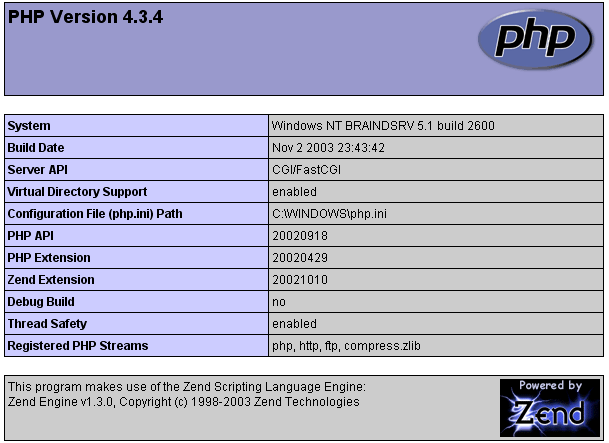
- pour certaines versions, on obtiendra : **Server API = CGI**
- pour la version ISAPI, on obtiendra : **Server API = ISAPI**
- pour Apache on peut aussi obtenir : **Server = APACHE**
- La version de Php v4.34 est bien celle installée et cela fonctionne, la preuve
- «Server Api» indique «CGI/FastCGI» ou «ISAPI», cela à l'air de rien et pourtant, avec TYPO3, il faudra procéder à quelques modifications.
- Php.ini – la référence au répertoire est cohérente avec ce que nous avons prévu
- Vous verrez en faisant défiler le rapport des options qui nous intéresserons pour TYPO3,par exemple («magic_quotes_gpc», «post_max_size = 8M», «Sendmail_from, SMTP, smtp_port». Vous notez «mysql» et leparamètre «Client API version = 3.23.49» indique que PHP reconnaît bien Mysql. Par contre la Section «Additional Modules» ne contient rien et cela va nécessiter que nous intervenions avant l'installation de TYPO3.
Section «Environnement» & «Php Variables» nous donne des informations qui confirment ce que nous savons sur la configuration du serveur IIS reconnu avec le paramètre «SERVER_SOFTWARE Microsoft- IIS/5.1» A noter plusieurs paramètres sur lesquels nous reviendrons :
- ComSpec C:WINDOWSsystem32cmd.exe permet d'exécuter une commande Dos et TYPO3 en aura besoin et nous verrons que l'user IUSR n'a pas forcément les droits pour cmd.exe
- TMP et TEMP = C:WINDOWSTEMP - là aussi une restriction de droits pour IUSR nous posera des soucis pour des opérations sur les fichiers des bibliothèques d'images qu'il faut manipuler en passant par ce répertoire
Puis la bibliothèque GD2
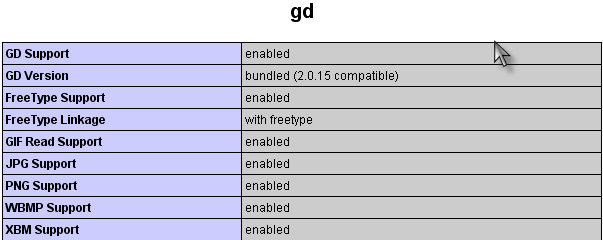
et l'ensemble des paramètres que nous avons vu et que vous pouvez vérifier une dernière fois.
Quelques raisons habituelles pour lesquelles PHP ne fonctionnent pas :
- Les permissions sur les fichiers et les répertoires de vos scripts php «.php»,du programme pour IIS-CGI «php.exe», les DLL «php4ts.dll», ou encore le «php.ini» et les autres extensions dans le répertoire «c:phpextensions» ou d'autres auxquels vous vous référez et que l'user anonyme ISUR_<machinename> tente d'atteindre et de Lire.
- Le fichier de script n'existe pas .. ou il n'est pas où vous pensez le trouver ... (attention aux chemins relatifs et absolus). Nous avons configuré IIS-Isapi (pas fait pour IIS-CGI) pour valider leurs présences. «404 error»
- "Security Alert! The PHP CGI cannot be accessed directly." Depuis PHP v4.1.2, dans le php.ini le paramètre «cgi.force_redirect = 1» est par défaut à «1» et donc ne fonctionnera pas avec IIS-CGI, donc absolument mettre «cgi.force_redirect = 0»
Installation du package Testsite de TYPO3¶
A présent, nous avons installé et vérifié le «Web Server» (IIS ou Apache), «Mysql», «PHP» et leur fonctionnement conjoint, et nous avons fait une checklist de «php.ini» ainsi qu'une vérification des droits d'accès NTFS de Windows.
Il est temps de télécharger le package «TESTSITE» contenant TYPO3 et qui va nous permettre de nous exercer une première fois sur une installation de TYPO3, d'affronter d'éventuels petits soucis techniques de configuration et de vérifier et valider le fonctionnement correct de TYPO3.
Télécharger le Package TESTSITE¶
Le package «Testsite» est tout à fait idéal pour commencer. Il contient un site déjà réalisé et un grand nombre d'exemples illustrant ce que TYPO3 est capable de vous proposer. **Télécharger le «Testite Package»**
- Site = http://typo3.org/1233.0.html
- Nom = «testsite-3.5.0.zip» Taille : 12.730 kb - (c'est un fichier compressé au format ZIP)
- Lien = http://typo3.org/1274.0.html - `http://prdownloads.sourceforge.net/typo3/testsite-3.5.0.zip?download <http://prdownloads.sourceforge.net/typo3/testsite-3.5.0.zip?download> `_ (11/2003)
- Le fichier «Testsite» a fini d'être téléchargé, et une fois «décompressé» (option «exctract here» : un répertoire «testsite-3.5.0» est créé ) , le répertoire fait à présent 25MO et se présente de cette manière :
 ¶
¶
a

b
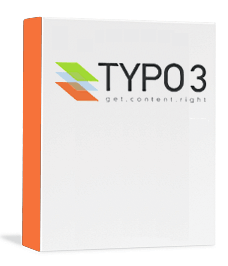
*A noter –* Avec le package «Quickstart» ou bien «Dummy», la démarche serait tout à fait identique, la différence est minime, quelques fichiers et répertoires en plus ou en moins, mais on y retrouve «TOUJOURS les mêmes répertoires de base que vous voyez ici :
- /filedamin – Espace Disque médiathèque
a
- /filedamin – Espace Disque médiathèque
- /media – les médias de l'interface deTYPO3
- /misc – divers pour compatibilité et vérification
- /t3lib - code library de TYPO3 en relation avec Php4
- /tslib – code en relation avec Php4 et /t3lib
b
- /TYPO3 – Code TYPO3 et Extensions globales
- /typo3conf – configuration et Extensions locales
- /typo3temp – fichiers temporaires
- /uploads – l'espace «upload» et images intégrées dans les modules «auteur»
Installez le Package TESTSITE¶
Il va falloir maintenant copier le «contenu» du répertoire «..testsite-3.5.0» dans votre «répertoire Web» et cela dépend de votre WebServerIIS ou Apache et de vos choix.
Dans tous les cas, il faut éviter impérativement de créer un répertoire contenant des espaces (par exemple «mon site Testsite» ou des caractères spéciaux mais plutôt «monsitetestsite»
“ Répertoire Virtuel” : option accessible par le «MMC IIS» peut¶
Répertoires possibles avec IIS
“ Répertoire Virtuel” : option accessible par le «MMC IIS» peut être utilisée par TYPO3. On déclare donc un «répertoire virtuel» que l'on associé à un répertoire physique ou logique dans lequel se trouve le contenu de «..testsite-3.5.0» (voir illustration donnée par “IISHelp” dont le répertoire est “c:windowshelpiishelp”
«Sous-Répertoire du Web Server» «C:Inetpubwwwroot» est la
racine de votre site d'adresse “ :underline:`http://localhost/
<http://localhost/>`_ . La solution recommandée est de
Créer un répertoire «C:Inetpubwwwroottypo3testsite», dans
lequel vous allez recopier le contenu de «T:Install
Packstestsite-3.5.0» et vous allez donc obtenir ceci :
Répertoires possibles avec Apache
«Sous-Répertoire du Web Server»
«C:apachehtdocs» est la racine de votre site d'adresse “
:underline:`http://localhost/ <http://localhost/>`_ .
Il existe aussi avec Apache une possibilité de «répertoires virtuels» appelés «alias» et dont le processus de création dépend de la solution que vous avez installée.
La solution recommandée est de Créer un répertoire «C:apachehtdocstypo3testsite», dans lequel vous allez recopier le contenu de «T:Install Packstestsite-3.5.0» et vous allez donc obtenir ceci :
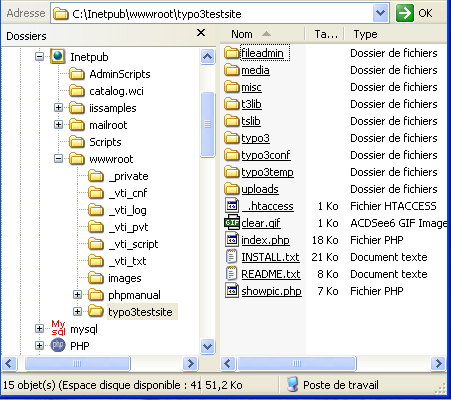 ¶
¶
Répertoires possibles avec IIS
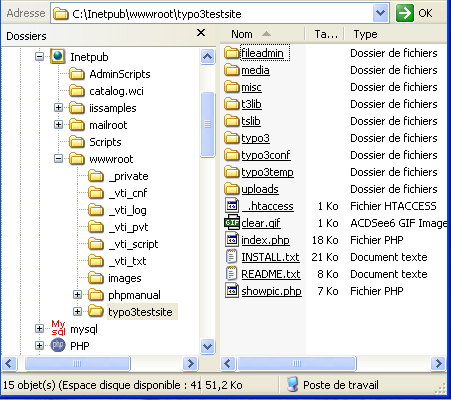
Répertoires possibles avec Apache
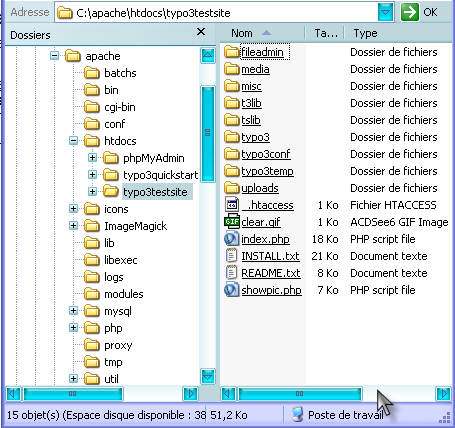
Alternative - Copier le contenu de «T:Install Packstestsite-3.5.0» à la racine du «web server», soit «c:apachehtdocs» ou «C:Inetpubwwwroot» - vous auriez donc les répertoires (filedadmin, media .. et uploads) dans ce répertoire.
Cela pourrait paraître évident mais pas forcément une bonne solution car que ferez vous quand vous mettrez le site «Quickstart» ou votre propre site? Allez vous recopier par-dessus les répertoires et fichiers existants ... Bien des soucis en perspective .. Bon si vous avez l'intention de ne mettre en tout et pour tout que TYPO3 sur ce répertoire IIS, sachant que TYPO3 et multi-sites et multi-domaine, alors c'est une solution valable.
Mais attention. N'oubliez pas que pour votre «webserver», la page d'accueil est celle se trouvant dans ce répertoire, donc, si vous rajoutez d'autres sites, ils seront des sous-sites que vous pourrez mettre où vous voulez dans un sous-répertoires ou avec IIS, ailleurs avec le «répertoirevirtuel».
N'oubliez pas non plus que votre «webserver» cherche comme page d'accueil «index.html» et non pas «index.php». Vous devez donc ajouter «index.php» dans la liste des noms de pages (voir configuration de IIS et de apache)
Permissions Windows sur les fichiers et répertoires¶
Pour terminer, attribuez les droits Windows NTFS sur les bons répertoires et fichiers pour l'utilisateur «WebUser». Ceci concerne les WebUser des WebServer installés en tant que Services-Nt tel que IIS (IUSR_nommachine) ou bien Apache dans le cas où il fonctionne en mode Services-Nt et où vous lui avez attribué un «compte d'utilisateur» (par exemple «apache»). Cela vous concerne, ou plutôt votre «compte d'utilisateur» avec lequel vous avez ouvert une session dans le cas ou vous lancer «apache.exe» comme un programme et votre compte d'utilisateur doit disposer de ces droits pour que «apache.exe» puisse en «profiter» (voir le guide «Guide de TYPO3 avec Windows – pré requis logiciels») .
Ces informations figurent notamment sur la documentation intitulée «INSTALL.txt» dans le package Testsite. (note – cocher l'option «modification» dans l'onglet «Sécurité» des propriétés Ntfs entraîne les droits suivants : (modification / Lecture & Exécution / Affichage / Lecture / Écriture). D'autre part, sauf si spécifiquement indiqué, les droits s'affectent aux sous-répertoires et aux fichiers contenus.
/typo3testsite/¶
Répertoires/Fichiers
/typo3testsite/
Ajout des droits pour le user IUSR_nommachine
Lecture
/typo3temp//typo3/temp//uploads//fileadmin/¶
Répertoires/Fichiers
/typo3temp//typo3/temp//uploads//fileadmin/
Ajout des droits pour le user IUSR_nommachine
Modification
Répertoire¶
Répertoires/Fichiers
Répertoire
/typo3conf/
Ajout des droits pour le user IUSR_nommachine
Modification
Dans ce répertoire se trouve des fichiers comme ceux-ci «temp_CACHED_ps2268_ext_localconf.php» qui sont créés & supprimés
/typo3conf/ext/¶
Répertoires/Fichiers
/typo3conf/ext/
Ajout des droits pour le user IUSR_nommachine
Extensions - «Local location» pour les extensions chargés notamment du site TYPO3 EM.Repository, il faut donc un accès «Modification» y compris pour les sous-répertoires. Les permissions sur «/typo3conf/» s'appliquent aussi à ces sous-répertoires et fichiers
/typo3conf/localconf.php¶
Répertoires/Fichiers
/typo3conf/localconf.php
Ajout des droits pour le user IUSR_nommachine
Les permissions sur «/typo3conf/» s'appliquent donc aussi à ce fichier
cgi.force_redirect = 0¶
Répertoires/Fichiers
cgi.force_redirect = 0
Ajout des droits pour le user IUSR_nommachine
Vérifiez que ce paramètre est bien mis avec cette valeur dans le php.ini
/typo3/ext/¶
Répertoires/Fichiers
/typo3/ext/
Ajout des droits pour le user IUSR_nommachine
Modification
Extensions - «Global location» «Local location» pour les extensions chargés notamment du site TYPO3 EM.Repository, il faut donc un accès «Modification» y compris pour les sous-répertoires
PHPuploadtemp¶
Répertoires/Fichiers
PHPuploadtemp
Ajout des droits pour le user IUSR_nommachine
Modification Nous avons défini ce répertoire dans php.ini, il faut donc des droits d'accès
**Progiciels**¶
Répertoires/Fichiers
**Progiciels**
Ajout des droits pour le user IUSR_nommachine
Lecture et exécution
pour que PHP et donc TYPO3 puisse exécuter IM et GS (rappel)
Windows C:WINDOWSsystem32CMD.EXE¶
Répertoires/Fichiers
Windows C:WINDOWSsystem32CMD.EXE
Ajout des droits pour le user IUSR_nommachine
Lecture et exécution
TYPO3 va demander à Php d'utiliser cette commande pour effectuer certaines opérations système, (copier des fichiers par exemple etc ...)
Remplacez la valeur du sapi_name = «cgi-fcgi»¶
Ce qui se passe est simple, le code de TYPO3 attend la valeur «cgi» et votre PHP lui renvoie «cgi-fcgi» (pour IIS-CGI et Apache v2. Cgi). Ce cas ne se présente pas pour «IIS-Isapi» ou pour «Apache 1.3» Vérifions la valeur de PHP.
Créez avec un éditeur de texte (notepad) un fichier que vous nommez¶
a
Créez avec un éditeur de texte (notepad) un fichier que vous nommez par exemple «phpsapiname.php» et vous y mettez le code qui se trouve à droite
Mettez ce fichier «phpsapiname.php» dans votre répertoire Weblocal
Dans votre browser, exécutez cette page avec l'adresse «http://localhost/phpsapiname.php»
vous obtenez, soit «cgi», soit «cgi-fcgi», «isapi» ou «apache»
b
<HTML><BODY>
<?php
$phpsapiname= php_sapi_name();
print $phpsapiname;
?>
</BODY></HTML>
C'est un petit défaut de jeunesse qui va être corrigé .. c'est prévu, en attendant, il va falloir faire des remplacements. Vous avez plusieurs possibilités pour le faire. Soit vous changez (ne le faites par pour IIS-ISAPI ) :
- manuellement dans les 13 fichiers indiqués ci-dessous les 28 occurrences "cgi" par "cgi-fcgi"
- utilisez un éditeur de texte qui peut remplacer directement dans des fichiers tels que http://www.scintilla.org/SciTE.html en OpenSource ou un produit commercial comme http://www.ultraedit.com ou tout autre éditeur que vous souhaitez
**Testsite Package**
typo3testsiteindex.php, 1
typo3testsiteshowpic.php, 1
typo3testsitemiscphpcheckincfile.php, 7
typo3testsitet3libclass.t3lib_div.php, 5
typo3testsitet3libclass.t3lib_install.php, 1
typo3testsitet3libthumbs.php, 1
typo3testsitetslibindex_ts.php, 1
typo3testsitetslibshowpic.php, 1
typo3testsitetypo3init.php, 2
typo3testsitetypo3thumbs.php, 1
typo3testsitetypo3t3libclass.t3lib_div.php, 5
typo3testsitetypo3t3libclass.t3lib_install.php, 1
typo3testsitetypo3t3libthumbs.php, 1
28 chaîne(s) remplacée(s) dans 13 fichier(s).
**Quickstart Package**
quickstart-3.5.0index.php, 1
quickstart-3.5.0showpic.php, 1
quickstart-3.5.0t3libclass.t3lib_div.php, 5
quickstart-3.5.0t3libclass.t3lib_install.php, 1
quickstart-3.5.0t3libthumbs.php
quickstart-3.5.0tslibindex_ts.php, 1
quickstart-3.5.0tslibshowpic.ph, 1
quickstart-3.5.0typo3init.php, 2
quickstart-3.5.0typo3thumbs.php, 1
quickstart-3.5.0typo3t3libclass.t3lib_div.php, 5
quickstart-3.5.0typo3t3libclass.t3lib_install.php, 1
quickstart-3.5.0typo3t3libthumbs.php, 1
Recherche effectuée, trouvé '="cgi"' 21 fois.
**Dummy Package**
dummy-3.5.0index.php, 1 fois
dummy-3.5.0showpic.php, 1 fois.
dummy-3.5.0miscphpcheckincfile.php, 7 fois.
dummy-3.5.0t3libclass.t3lib_div.php, 5 fois.
dummy-3.5.0t3libclass.t3lib_install.php, 1 fois.
dummy-3.5.0t3libthumbs.php, 1 fois.
dummy-3.5.0tslibindex_ts.php, 1 fois.
dummy-3.5.0tslibshowpic.php, 1 fois.
dummy-3.5.0typo3init.php, 2 fois.
dummy-3.5.0typo3thumbs.php, 1 fois.
dummy-3.5.0typo3t3libclass.t3lib_div.php, 5 fois.
dummy-3.5.0typo3t3libclass.t3lib_install.php, 1 fois.
dummy-3.5.0typo3t3libthumbs.php, 1 fois.
Recherche effectuée, trouvé '="cgi"' 28 fois.
Traiter le remplacement de la valeur «is_execute»...¶
Pour éviter ceci :« Fatal error: Call to undefined function: is_executable() PHP functionis_executable()»qui est une erreur connue de PHP v4,x, lacune qui est réglée avec la future version Php v5 en version béta, une modification du code est à effectuer ... Une FAQ existe à ce sujet sur TYPO3 Faq "is_executable" Vous devez donc modifier les deux fichiers suivants .
Fichiers¶
a
Fichiers
b
Valeur originale :
c
Nouvelle Valeur :
..typo3extextrep_wizardpiclass.tx_extrepwizard.compilefiles.php¶
a
..typo3extextrep_wizardpiclass.tx_extrepwizard.compilefiles.php line: 72
b
"is_executable" =>is_executable($file),
c
"is_executable" => ((TYPO3_OS == "WIN") ? true :is_executable($file)),
..typo3modtoolsemindex.phpline: 2647¶
a
..typo3modtoolsemindex.phpline: 2647
b
"is_executable" =>is_executable($file),
c
"is_executable" => ((TYPO3_OS == "WIN") ? true :is_executable($file)),
Démarrer TYPO3-Testsite – paramétrage¶
Voilà, nous y sommes et maintenant tout va se passer avec votre «browser» préféré».
Saisissez l'adresse : « http://localhost/typo3testsite/ » (en remplaçant «localhost» par votre «nom de machine»). Vous avez des chances de ne rien obtenir .. si vous n'avez pas ajouté «index.php» dans la liste des «extensions» reconnus par votre WebServer.:
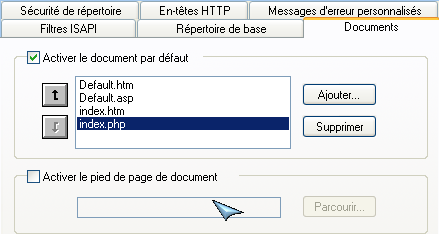 ¶
¶
Windows IIS
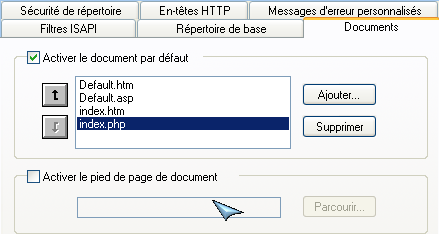
Apache
Recherchez le fichier de configuration d'Apache «httpd.conf»
Recherchez ensuite la section «Document types». Tout à la fin du paragraphe, Juste avant la directive </IfModule>, ajoutez les lignes suivantes :
- «AddType application/x-httpd-php .php»
- «AddType application/x-httpd-php-source .phps»
**Quelques erreurs habituelles :**
Si vous obtenez le message : «Cannot find configuration. This file is probably executed from the wrong location». .. Traitez le remplacement de la valeur "cgi" par la valeur réelle de «php_sapi_name», vous l'avez oublié et allez regarder sur typo3.org la FAQ suivante http://typo3.org/1422+M54defb70332.0.html
Vous obtenez soit d'abord le «Message 1», puis le «Message 2», soit (veinard) le seul «Message 2». Ci-dessous, vous avez les solutions ..
Message N°1¶
a
Message N°1
Si vous obtenez ceci .. ...c'est que certains droits sur «/typo3/» n'ont pas été définis car PHP y écrit des fichiers cache «temp *»
Modifiez donc les droits pour le WebUser de votre WebServer
(Ici pour IIS Iusr_nommachine)
b
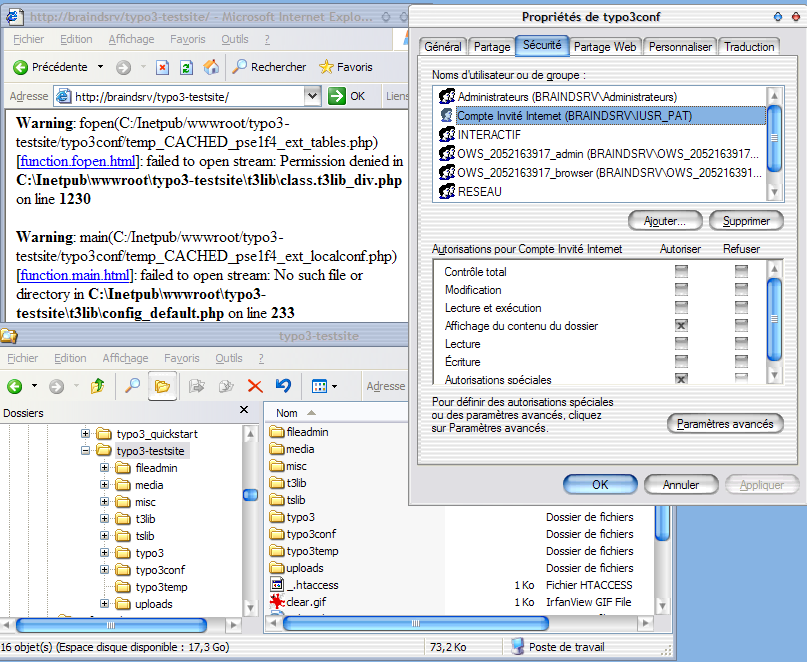
Message N°2¶
a
Message N°2
Modifier le fichier «index.php» dans «C:Inetpubwwwroottypo3testsitetypo3install»
ajouter «//» devant «die( ..)» et mettez aussi «*/» à la fin de la ligne ..
voyez ci-contre le code Avant et Après ..
b
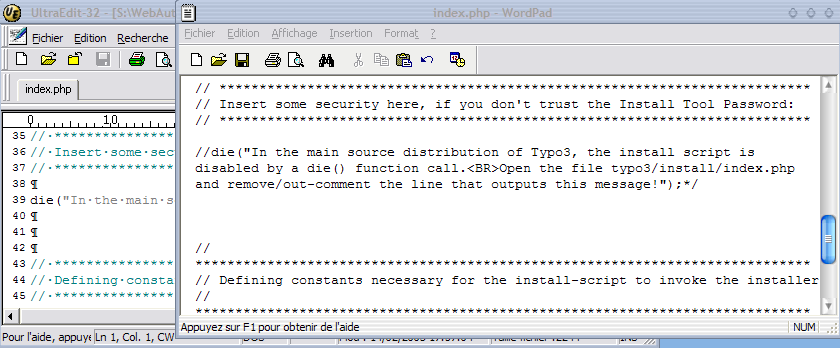
ET voilà Bravo !!!!
(contrairement à la première impression, c'est bon, cette fenêtre étant un message d'information)
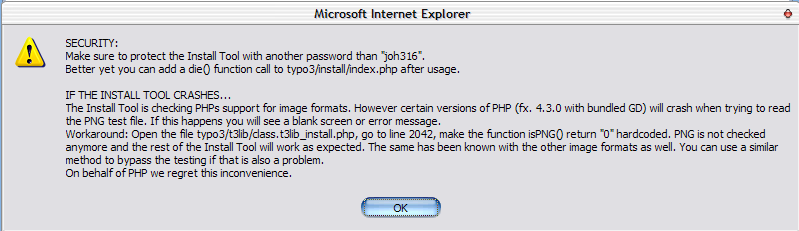
TYPO3 : Install Tool - «1.2.3 mode»¶
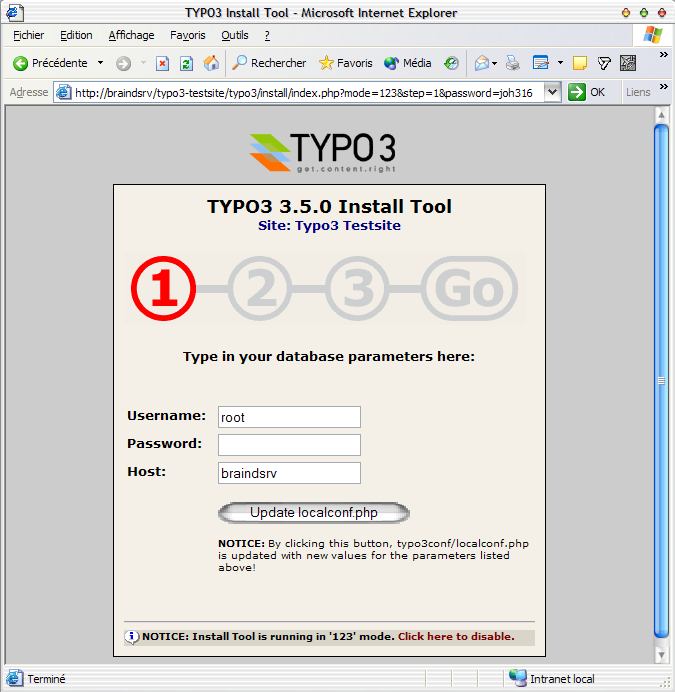 ¶
¶
a
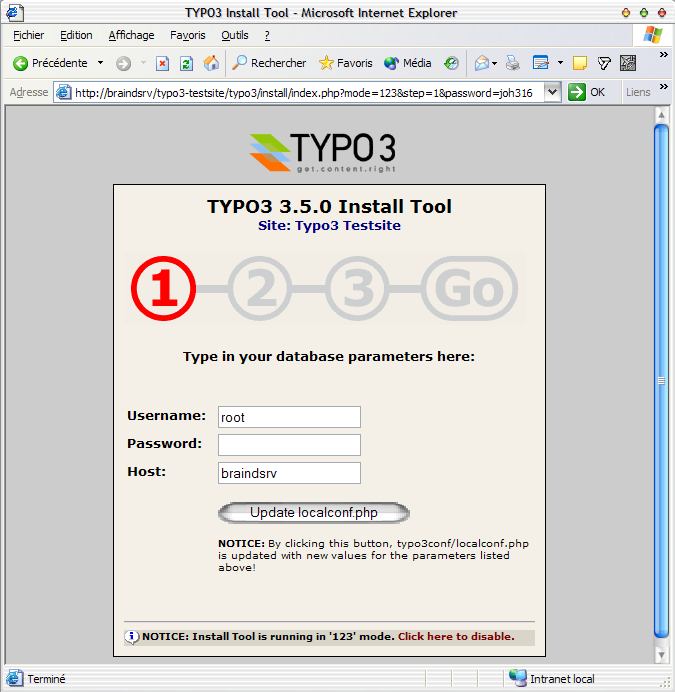
L'information demandée est le nom et le mot de passe de Mysql, car TYPO3 gère quasiment toutes les informations de votre «Application Web» dans le DBS et là, il a besoin de se connecter sur Mysql. Ces informations sont dans «my.ini» dans la section «[client] et non pas les infos d'accès à «WinMysql Admin» (section [WinMySQLadmin]). Le Username par défaut «root» convient, Host est «localserv» ou mieux votre «nomsmachine», pour exemple «Braindsrv»
b
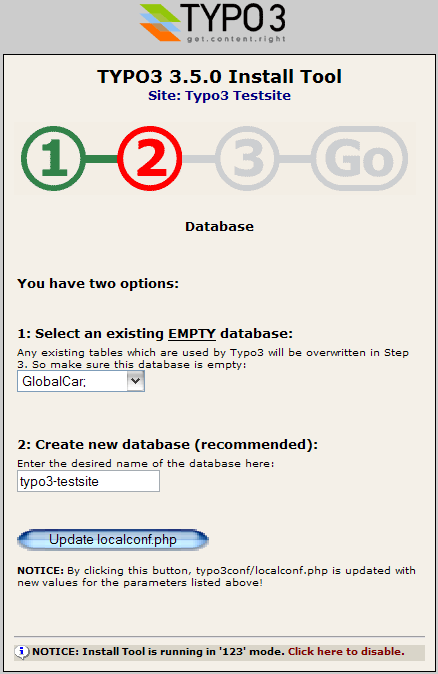 Comme indiqué, «localconf.php» doit être modifié. (si vous
avez omis de mettre les permissions sur les répertoires et fichiers,
vous aurez des problèmes.
Comme indiqué, «localconf.php» doit être modifié. (si vous
avez omis de mettre les permissions sur les répertoires et fichiers,
vous aurez des problèmes.
«NOTICE..» vous permet de passer l'étape de création de la base TYPO3 dans le DBS (si vous savez quoi faire)
**Etape de création de la Base dans votre DBS**
Message n°3 – le nom de la database ne peut pas contenir tous les¶
a
Message n°3 – le nom de la database ne peut pas contenir tous les caractères et notamment pas d'espace ou de tiret «-» et c'est pourquoi on a cette Horreur!!!!
Bien sûr, il est chaudement recommandé de créer une «new database» .. si vous disposiez déjà d'une database...
Vous pouvez rencontrer ce message d'erreur pour plusieurs autres cas. La base de donnèe existe déjà et que vous tenter de créer une nouvelle database avec le même nom, vous croyez être connecté correctement mais en fait vous utilisez un «username» qui ne convient pas aux opérations de création de la database (utilisez root).
b
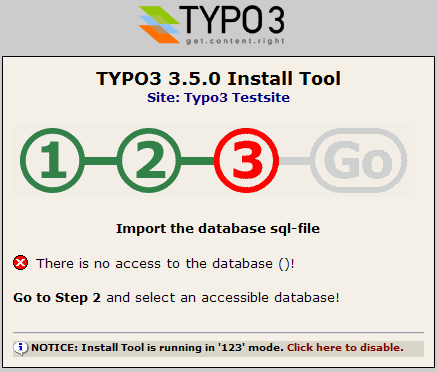
Dans le nom de la nouvelle table, pas d'espaces, ni de caractéres¶
a
Dans le nom de la nouvelle table, pas d'espaces, ni de caractéres spèciaux, mais «underscore» est possible et maintenant vous pouvez appuyer sur le bouton «Update localconf.php»
b
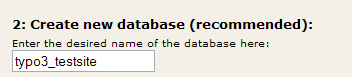
:underline:`**Création des Tables dans la Database qui est vide pour¶
a
**Création des Tables dans la Database qui est vide pour TYPO3**
aucun choix particulier sinon de «cliquer» sur le bouton «database.sql» et TYPO3 va créer ses tables. Cet écran est utile quand vous effectuer une mise à jour avec une nouvelle version de TYPO3.
Vous obtenez alors l'écran ci-dessous. Vous avez donc réussi ... Bravo car c'est en effet encore un peu long .. *n'est ce pas ..* ?
Vous avez trois choix :
«Go to the frontend» (FE) pour les intimes et vous en êtes maintenant .. (c'est pour accéder au site comme client ..)
«Go to the Backend» (BE) pour les initiés. C'est l'administration .. mais c'est encore un peu tôt ..
DONC .. «Continue to Configure TYPO3» .. c'est le bon choix
Et .. vous arrivez sur l'écran en bas à droite .. avec le menu .. (fin de la procédure «1.2.3»)
b
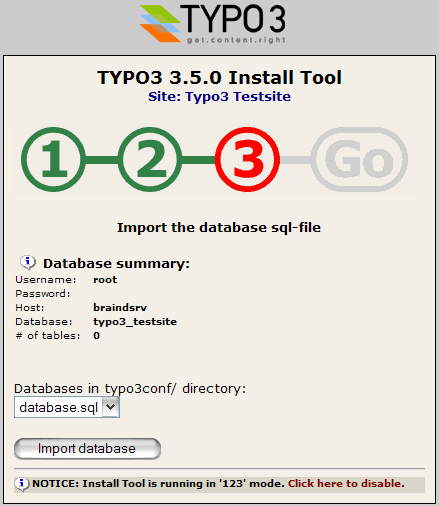
**«Notice : Install Tool is running in «123» mode . Click here to¶
a
«Notice : Install Tool is running in «123» mode . Click here to disable.
Cette option est utilisable dans plusieurs cas que vous découvrirez plus tard ou
- votre Database existe déjà dans le DBS et vous ne voulez donc pas la remplacer ou l'écraser
- votre Database existe et vous voulez effectuer des changements par exemple vous êtes dans un processus de mise à jour de v3.1 en v3.5
- vous souhaitez créer une Database mais vide, avec le minimum de tables pour TYPO3 mais pas installer le site et les exemples de Testsite ou d'un autre package
b
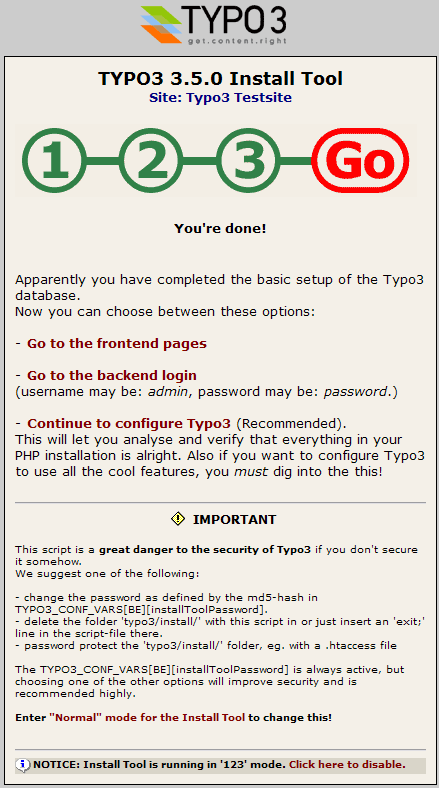
Sécurité de TYPO3 et de vos sites¶
Voici quelques informations pour améliorer la sécurité de votre site.
Supprimez le répertoire "/install" car des malveillants pourraient lancer la procédure d'installation et mettre un user/password d'administrateur, ou enlever au moins les fichier «.php» et au minimum protéger le répertoire avec les droits NTFS, par exemple en retirant les droits à tous le monde sauf à l'administrateur sur ce répertoire et dépendants. Et, changer le mot de passe ' :underline:`**joh316**` ' connu par tout le monde !!
Il est aussi conseillé de retire le répertoire "/dev" ou de retirer les droits NTFS
Choisir un mot de passe du BE qui soit pas trop simple .... et mieux créez un nouvel utilisateur administrateur et un mot de passe «introuvable» en allant sur le Menu Général «2: Database Analyser»
D'autres protections plus poussées sont encore possibles, selon une note d'analyse de sécurité (reportez vous au site TYPO3)
«showpic.php et thumbs.php» doivent être modifiés
Enlevez les répertoires de démonstration et protégez au maximum avec NTFS "/fileadmin" et "/typo3conf"
Accès au FE 'Wellcome to the TYPO3 testsite) et au BE (Administration Login)¶
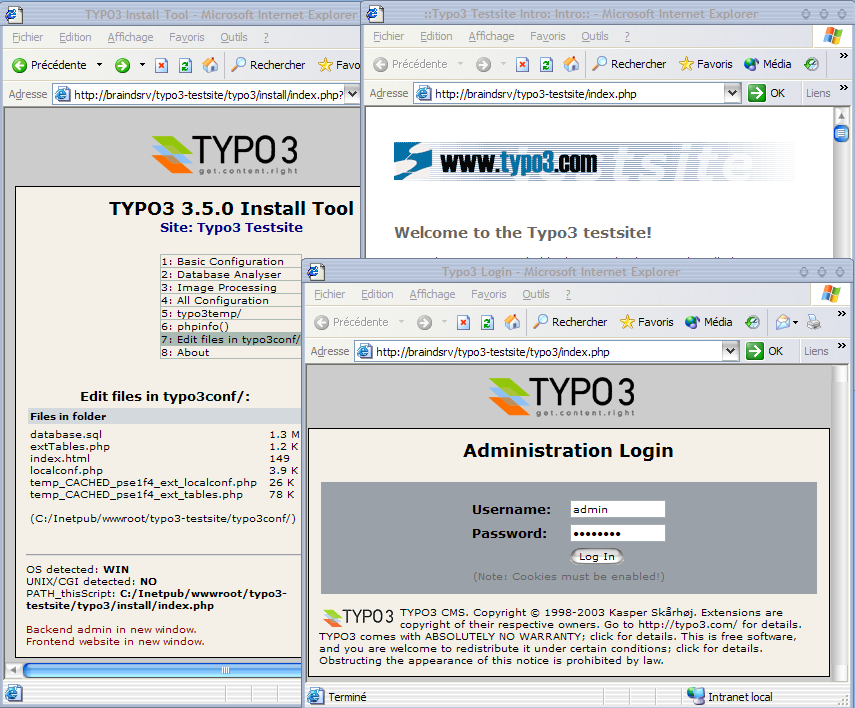
L'installation es désormais terminée, vous êtes prêt à entamer la phase d'utilisation de TYPO3 et à apprendre la manière d'élaborer un site.
Pour l'instant, ce qui est important est de savoir comment accéder au «BE» (BackEnd), soit l'interface d'administration et de conception, mais également le moyen d'accéder aux procédures de configuration et de mise à jour.
Vous allez aussi pouvoir profiter du FE (Front End) et comme un des futurs utilisateurs de votre futur site, admirez le résultat du travail de conception et d''auteur que vous permet TYPO3. Les différents modes d'accès sont donc :
BE , l'adresse sur votre navigateur est (http://[nom.machine]/[nom.répertoire]/typo3/index.phph) et dans notre cas http://localhost/typo3testsite/typo3/index.php - Cet accès est protégé par une demande d'identification qui est par défaut (username=admin, password=password)
- FE , l'adresse sur votre navigateur est (http://[nom.machine]/[nom.répertoire]/) et dans notre cas http://localhost/typo3testsite/
- INSTALL , si il se révélait nécessaire de repartir sur la procédure d'installation, l'adresse est (http://[nom.machine]/[nom.répertoire]/typo3/install/) Le «mot de passe» est « joh316» .... à moins que ... vous ayez bien tout lu et au premier écran vous ayez saisi l'opportunité de changer ce «mot de passe», vous devriez vous en souvenir alors ..
Étapes suivantes¶
Une fois dans le BE, vous verrez un menu des modules disponibles à la gauche de l'écran. Je vous suggère de prendre le temps nécessaire pour lire le module «Help>About», car il donne une brève introduction pour chacun de ces modules. Vous devriez également passer en revue le BE afin de le découvrir et de situer chaque chose.
Créer votre site – notions de «site, application, database et package»¶
Le mieux pour comprendre, c'est de s'appuyer sur notre expérience récente..
Nous avons «téléchargé» un « package » parmi ceux proposé, dans notre cas «Testsite»
Nous avons créé une « application » dès lors où nous avons créé un répertoire (dans notre cas, «C:Inetpubwwwroot/typo3testsite/» et y avons mis le package dedans et nous avons paramétré cette application en sauvant les informations de paramétrage dans le fameux «localconf.php» Au lancement de la configuration, nous avons dû (autrement TYPO3 ne peut fonctionner», créer une «database» , ici «TYPO3_testsite»
Dans l'application (associée à une database) nous allons avoir autant de sites que nous voulons et dans l'exemple de Testsite, il y a plusieurs sites qui sont dèja montrés.. Vous pouvez créé des sites pour vous faire la main dans l'application que nous avons installée (typo3testsite)
Conclusion – à une application, on associe une database et une seule, soit en choisissant une database existante ou en créant une nouvelle qui est sur Mysql et qui contient la définition de nos sites et les contenus hors média (graphiques ..)
**Pour créer votre site, vous avez donc plusieurs manières de procéder :**
La première en partant de l'application typo3testsite que nous avons installer, dans l'application «typo2testsite» où, vous verrez il est aisé d'ajouter des sites rattachés à un domaine internet (une adresse de domaine). L'avantage est de pouvoir se servir du matériel (template, image, etc ..) disponible pour progresser tranquillement.
La seconde en créant une nouvelle application avec par exemple «montypo3» en créant un répertoire et en y copiant .... quoi alors?, quel package?
**Choix du Package –** comme pour Testsite, les packages TYPO3 se trouvent ici - http://typo3.org/1274.0.html
- QuickStart package : pour démarrez avecTYPO3 et disposer d'un excellent tutorial ( PDF ) qui vous propose de nombreuses heures d'entraînement et la connaissance pour le «minimum vital»
- Testsite package - vous connaissez les bases deTYPO3 et voulez en voir plus sur les fonctionnalités avancées
- "Dummy" package - Si vous voulez commencer un projet nouveau avec le minimum, «Dummy» offre une base de données vide avec seulement un utilisateur simple d'administration configuré(user: "admin", PW: "password").
- Freesite package - Ce package est pour les utilisateurs experts (!) pour en savoir plus "freesite"extension, et permet dans une approche type «ISP» de permettre à des clients de créer leu Database en un instant More info
Si nous avons trois applications, donc dans trois répertoires¶
a
Si nous avons trois applications, donc dans trois répertoires différents, chacun avec un package installé, le même ou différent, nous aurons pour lancer
- A1 (testsite ) c'est une adresse http://locahost/testsite/
- A2 (Quickstart ) c'est une adresse http://locahost/quickstart/
- A3 (TYPO3) c'est une adresse http://locahost/typo3/
b
A l'installation de A1, A2 et A3, TYPO3 demande soit d'accéder à une database, soit d'en créer une nouvelle sur Mysql. Dès lors,on pourrai imaginer d'accéder à partir de deux applications différentes sur la même Database .. ce n'est pas du tout recommandé .. il vaut mieux avoir une database par Application soit :
- A1 je crée la database TYPO3_testsite
- A2 je crée la database TYPO3_quickstart
- A3 je crée la database TYPO3
Alors, à quoi cela sert de pouvoir accéder à une database dans la procédure d'installation? Eh bien lorsque TYPO3 version v3.6 va sortir, vous aller recopier les nouveaux fichiers de programme, de préférence en créant une nouvelle «application», soit un nouveau répertoire, et, en lançant l'installation, vous ne comprendriez pas de ne pas pouvoir reprendre vos anciens sites créés avec la version v3.5 qui se trouvent dans la database «monttypo3» (un exemple ou encore typo3testsite). Dès lors, vous allez pouvoir lui dire .. non non, pas une nouvelle database, mais mon ancienne .. et TYPO3 v3.6 va faire en sorte de restructurer votre database pour la mettre à jour tout en gardant vos créations.
**Procédure pour créer une application avec une database vide** :
Installer une Database vide est intéressant pour commencer une nouvelle application et de nouveaux sites mais vous devez tenir compte du fait que cela vous amène à installer le package «Dummy» avec une Database créée mais vide de tout exemple et ce n'est pas une situation très confortable pour ceux n'ayant pas encore atteint un niveau d'expert.
A chaque fois qu'une version de TYPO3 est officiellement diffusée (pas les prévisions ou RC), il y a habituellement un package "Dummy" qui contient les tables et les dossiers normaux trouvés dans le ZIP de testsite, mais sans les contenus spécifiques d'exemples de «Testsite». Vous pouvez donc installer le Package «Dummy» comme nous l'avons fait pour «Testsite».
Une autre solution est de partir d'une installation existante et de «vider la Database» ou de créer une nouvelle database à laquelle le fichier «localconf.php» et ce répertoire d'application TYPO3 seront désormais rattaché. Voilà la procédure : :
Entrez dans «TYPO3 Install Tool» avec votre browser sur «http://your.site.name/votrerepertoire/typo3/install/», le password par défaut étant «joh316»
A partir du Menu, choisissez l'option «1: Basic Configuration», allez vers le bas de la page et
entrez les informations regardant votre «username», votre «password» et votre «host» (ici, «root», rien, et «localhost»)
entrez un nouveau nom de Database sous le libellé «Create database? (Enter name):» :underline:`**OU**` choisissez la Database dans le menu déroulant si elle existe (vous pouvez l'avoir créé sur Mysql avec d'autres outils)
A la fin de la page, cliquez sur le bouton «Update localconf.php»
N'oubliez pas de cliquez sur le lien en rouge « Click to continue... » pour confirmer .
Vous êtes sur le menu général et vous choisissez l'option «2: Database Analyser.»
Vers la fin de la page, Cliquez sur « Compare »
A la fin de la liste des «Update required tables», appuyez sur le bouton «Write to database», et les tables sont donc crées.
Vous devez remplir les Tables avec les informations minimum et pour cela, Cliquez sur « Import » à droite du libellé «Dump static data» et :underline:`**NON**` les choix proposés à droite du libellé « typo3conf/database.sql»
Vous voyez des Titres avec les libellés « Import SQL dump: / Select tables to import»
Cochez le choix « Import the whole file 'CURRENT_STATIC' directly (ignores selections above): »
Appuyez sur le bouton «Write to Database»
Connectez-vous maintenant sur le BE (back end), vous êtes prêt pour y aller .
Extension Manager (EM)¶
Le «Guide d'utilisation des Extensions TYPO3» est en cours d'élaboration et en attendant, quelques points essentiels pour commencer.
Depuis le version 3.5 de TYPO3, l'architecture du système à été changée. Précédemment, tous les modules et composants étaient intégrés au système, et chaque installation incluait tout…, que vous en ayez eu besoin ou pas!
TYPO3 est maintenant distribué sous forme d'une installation de fichiers et de dossiers concernant le noyau, et des Extensions globales qui sont en usage permanent. Les fonctionnalités additionnelles sont fournies par le téléchargement, puis l'installation d'autres Extensions, écrites par Kasper lui-même, ou par d'autres développeurs et utilisateurs. Les Extensions sont gérées dans un dépôt en ligne (online repository) sur typo3.org .
Dans le BE, si vous cliquez sur le module «Tools>Ext Manager» vous accédez sur le «Extension Manager». C'est l'outil que vous emploierez pour regarder, télécharger, installer, désinstaller, créer et télécharger des Extensions. Utilisez le menu déroulant se situant en Haut à gauche de la fenêtre de EM pour choisir ce que vous voulez voir.
Pour télécharger et installer une Extension, faites ceci…
Choisir la page “Import extensions from the online repository” et cliquer le bouton «Connect»
Les Extensions seront listées en deux groupes : celles qui sont disponibles et celles qui ne le sont pas déjà sur votre système (voir icône dans la colonne de gauche)… cliquez sur cette icône pour télécharger l'Extension sur votre serveur. L'Extension est sur votre serveur mais pas encore installée.
Sélectionnez “Available extensions to install” dans le menu déroulant, cherchez et sélectionnez l'Extension que vous voulez installer dans la liste et cliquez le bouton « + » à gauche. Si des mises à jour de votre base de données sont exigées, il vous sera demandé d'exécuter cette procédure
Videz le «Cache», déconnectez (log out) et revenez, et la nouvelle prolongation sera prête à l'emploi (notez que se déconnecter et se reconnecter n'est pas exigée pour toutes les Extensions)
Pour un premier essai, «Connectez-vous»… et téléchargez l'Extension «Help>Welcome» et installez la. Après s'être déconnecté et être reconnecté, vous verrez le nouveau module dans le BE sous «you guessed..» Help>Welcome! Cliquez dessus pour voir une introduction sur la façon d'employer certaines des fonctionnalités de TYPO3.
Templates¶
TYPO3 est un système simple pour l'édition des contenus et pour les auteurs et contributions, mais il est complexe pour des réalisateurs, et n'est pas forcément rapide d'apprentissage. Cependant, si vous consacrez assez de temps à sa prise en mains, vous trouverez TYPO3 agréable et efficace à employer. En particulier, vous avez besoin de prendre en mains TypoScript (lisez les documents TSref et TypoScript by Example ) ...c'est le langage «script» de définition développé par Kasper, avec lequel vous mettez au point vos Templates (gabarits) et qui permet de configurer les nombreuses fonctions de TYPO3.
TYPO3 est un des meilleurs, tout en étant très largement documenté, parmi les produits «opensource» que vous pouvez trouver. Servez-vous de ces ressources pour vous informer sur le système, et comprendre ce que vous pouvez en obtenir. . Cette documentation extensive est fournie sur documentation page ( typo3.org ), et ceci inclut des tutoriaux et des manuels techniques et de référence..
il est fortement recommandé que vous joigniez la liste de diffusion (mailing list) sur le site officiel de TYPO3. Sur la liste vous trouverez beaucoup de membres expérimentés de la communauté qui sont disposés à vous aider sur des problèmes que vous pouvez avoir, ou vous conseiller sur la façon dont vous pouvez accomplir une tâche particulière. Vous pouvez également souhaiter joindre une des autres listes d'expédition qui sont consacrées à TYPO3 à mailing list page sur typo3.org ou typo3.fr pour y obtenir plus d'informations.
Étapes et Tutoriaux pour continuer¶
Voilà les prochaines étapes que l'on peut vous conseiller
- Prenez le temps de parcourir, de découvrir et de naviguer sur Testsite et de regardez le BE
- Puis, installez le package «Quickstart» que vous trouvez à cette adresse http://typo3.org/1274.0.html (11/03),ce qui vous permettra de vous habituer aux installations et d'aller plus loin dans la découverte
- Un tutorial très complet existe pour le package «Quickstart» qui vous permet de vraiment prendre en mains le BE et la gestion d'application TYPO3 et de sites. Voir ce lien (11/03 http://typo3.org/doc.0.html?&t x_extrepmgm_pi1[extUid]=491&cHash=9241ee54f7
- Marlies Cohen a mis à disposition de TYPO3 un très bon manuel «TYPO3 Tutorial» disponible à cette adresse http://typo3.org/doc.0.html?&en cryptionKey=&tx_extrepmgm_pi1[extUid]=608&tx_extrepmgm_pi1[tocEl]= 1846&cHash=348e4cfcc8 qui vous permet de vous familiariser dans l'utilisation du BE et FE de TYPO3 d'un point de vue «utilisateur concepteur». Son manuel repose sur un exemple disponible sur son site Mcuniverse © Marlies Cohen mc(AT)mcuniverse.com. Il y a sur ce site d'autres tutoriaux intéressants.
- Après tout cela, vous serez prêt et impatient de commencer votre site et l'étape suivante la plus adéquate est d'apprendre à fabriquer son «Template» (gabarit), en fait son Template et CSS pour obtenir le Design que vous souhaitez. Pour votre site. Vous pourrez alors regarder le «Tutorial: Golive Template integration» et le «Typoscript by example».
- le nombre de documents est impressionnant, vous en trouvez une liste exhaustive ici : http://typo3.org/1421.0.html
- N'oubliez pas non plus la vidéothèque assez impressionnante, fait rare, et qui vous permettra d'améliorer votre niveau de compréhension de l'anglais, voir même de l'allemand ou du danois... Vous verrez que ces vidéos sont fort utiles. .. Voyez à cette adresse : http://typo3.org/1407.0.html
To-do List¶
Changelog¶
01-12-2003 – Première version pour validation
25-01-2004 – Première version validée, attente de mise en place de «points spots» dans les pages pour une meilleure lecture du docuement.
 Guide d'installation de TYPO3 - 32
Guide d'installation de TYPO3 - 32
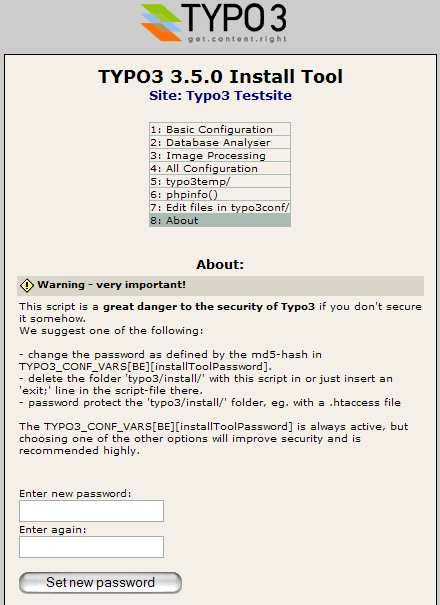
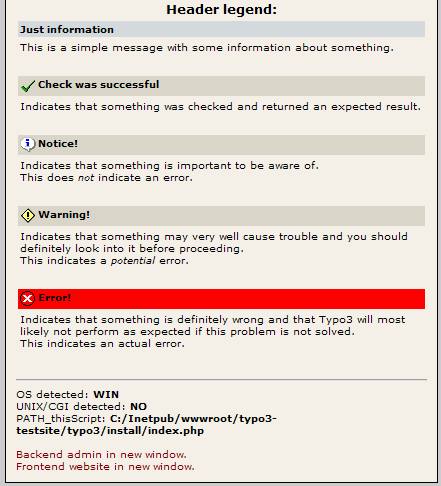
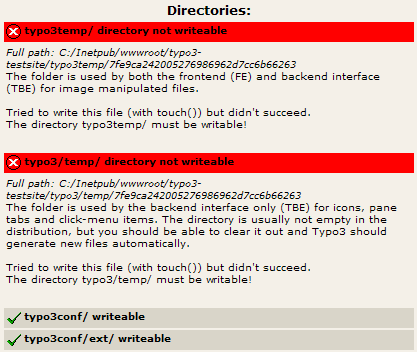

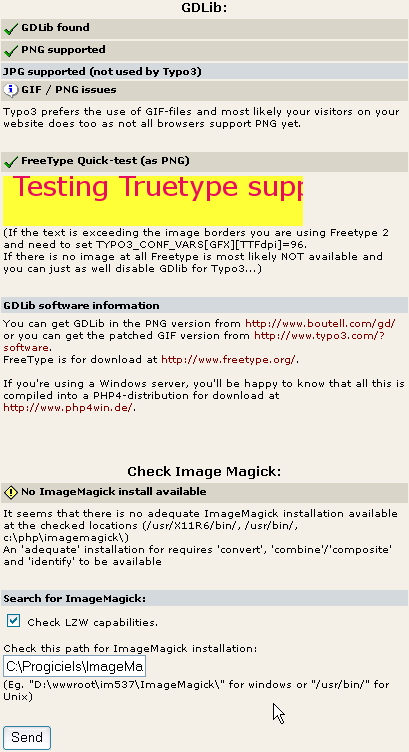
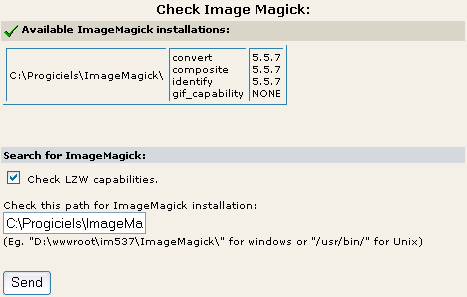
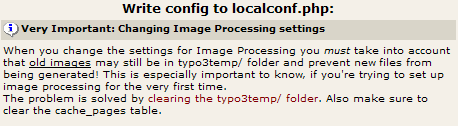
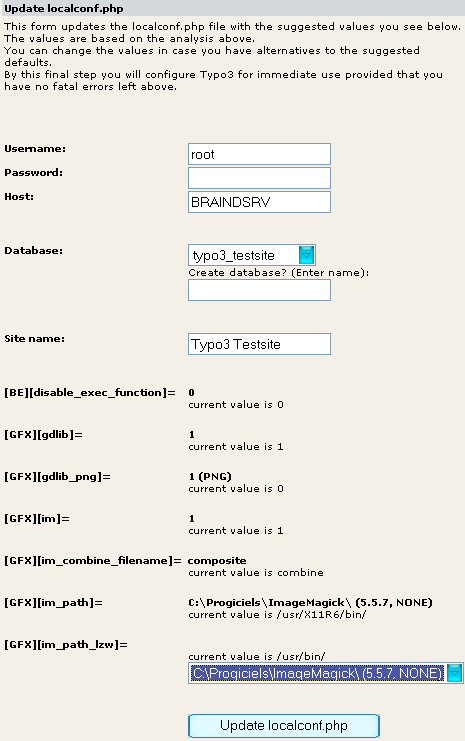
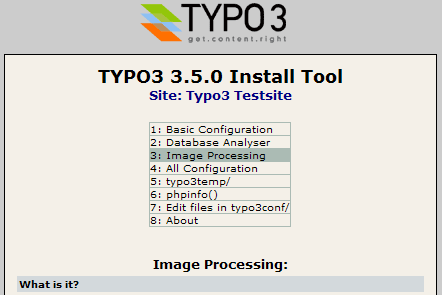
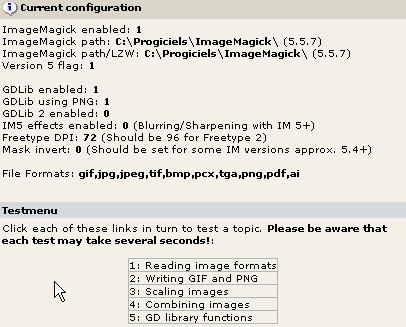
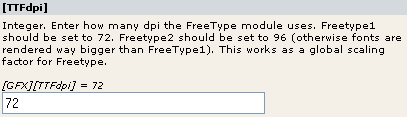
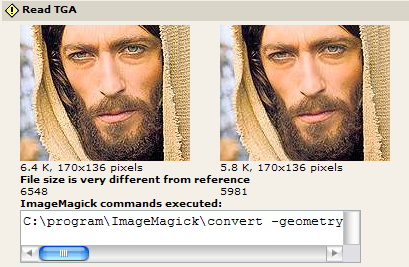
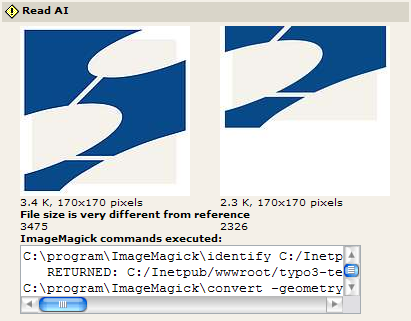
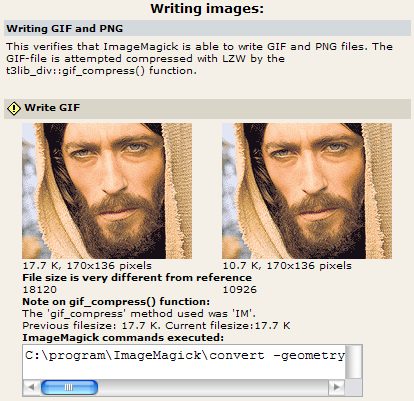
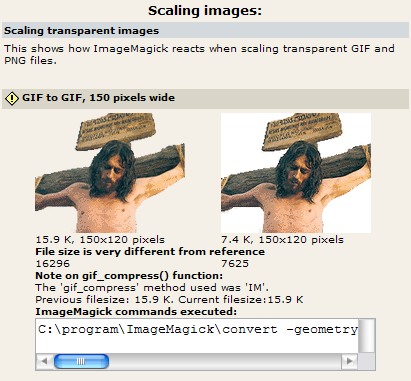
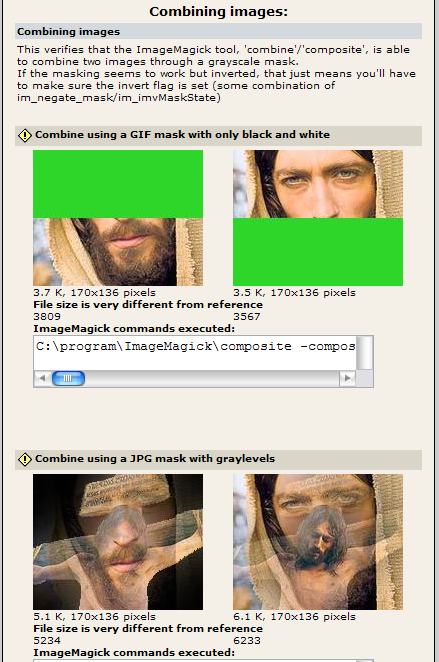 Ce que nous devrions obtenir ...
Ce que nous devrions obtenir ...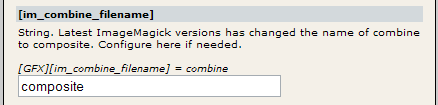 et cherchez ... pour y mettre «composite»
et cherchez ... pour y mettre «composite»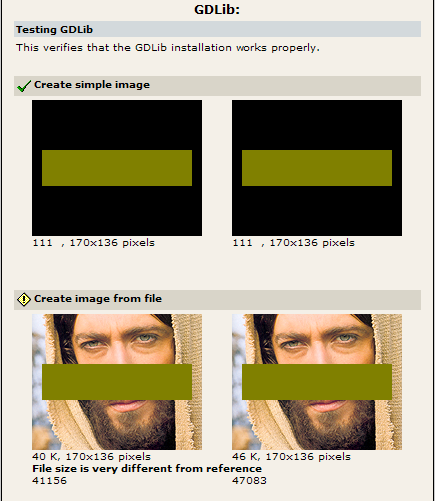
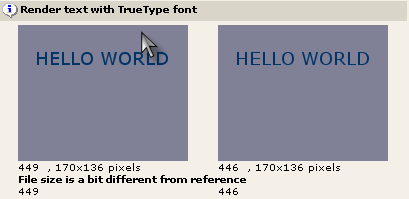
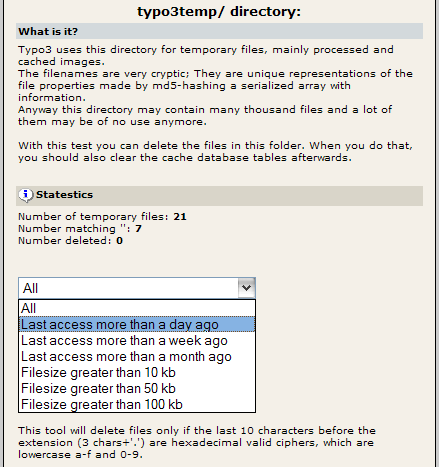 La fonction de mise à zéro du cache et des fichiers
temporaires sera parfois utilisée pour l'administration dans le BE
(backend) après changement de certains paramètres
La fonction de mise à zéro du cache et des fichiers
temporaires sera parfois utilisée pour l'administration dans le BE
(backend) après changement de certains paramètres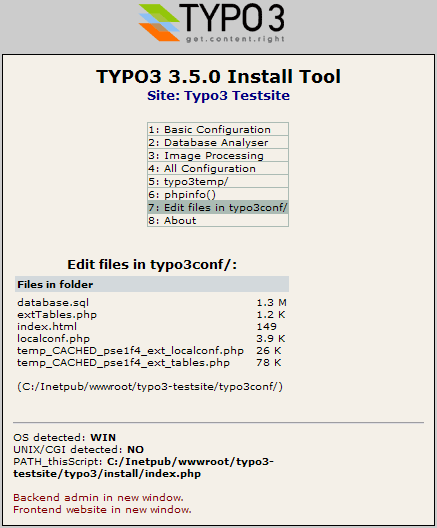 encore un peu trop tôt pour aller dans cette option, ne
croyez vous pas?
encore un peu trop tôt pour aller dans cette option, ne
croyez vous pas?